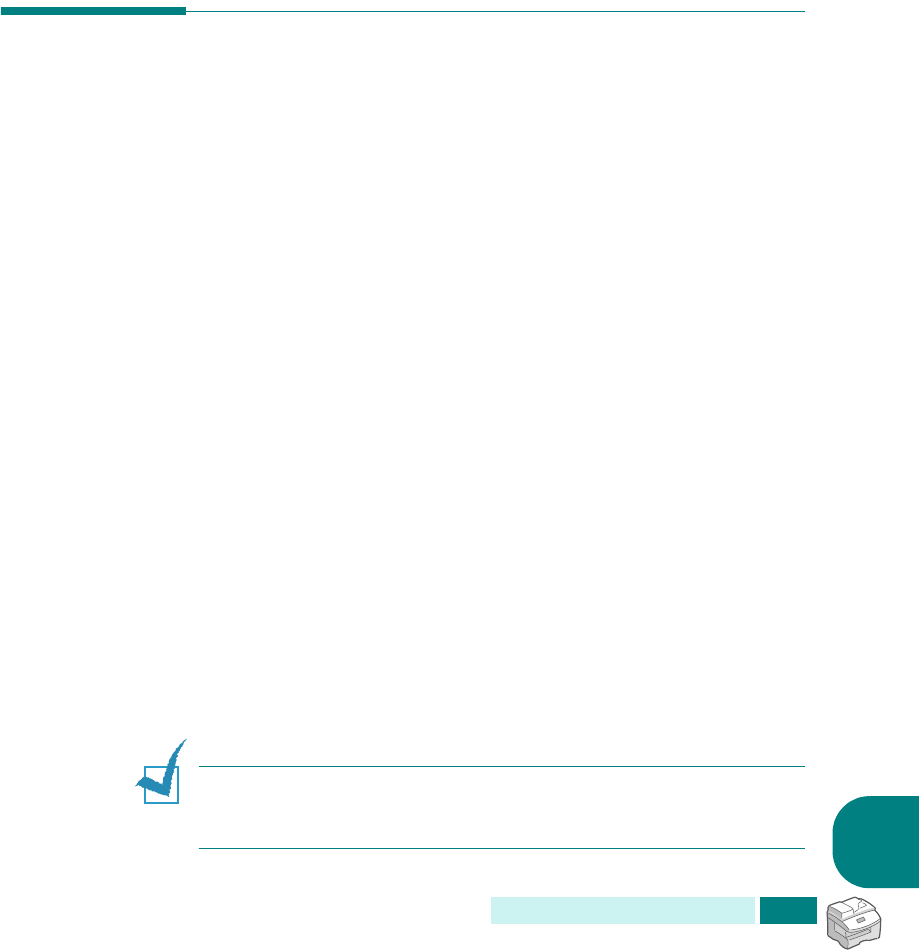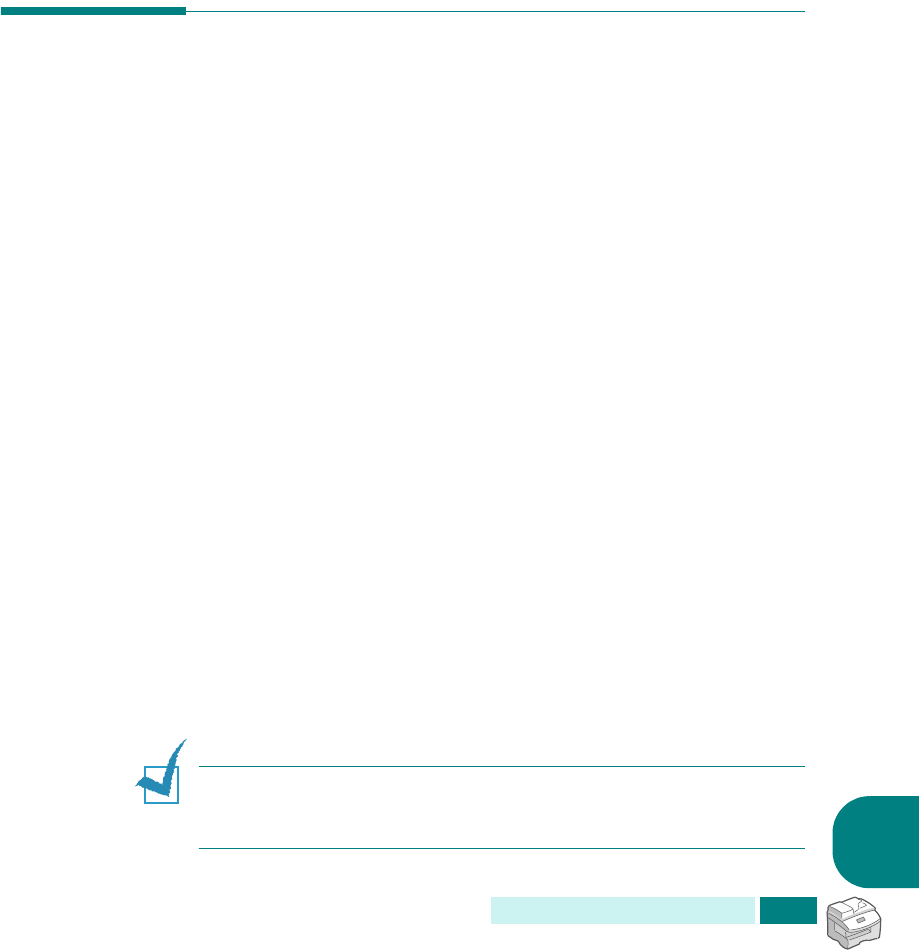
C
ARACTERÍSTICAS
ADICIONALES
10.9
10
8
Se le preguntará si desea añadir otra dirección. Seleccione
“Sí” o “No” y pulse
Aceptar
.
9
Si selecciona “No”, si está seleccionado Sólo recepción
o Todos, la pantalla pregunta si desea imprimir una copia
local de los faxes recibidos. Seleccione “Sí” o “No”.
10
Si selecciona “Sí”, se imprimirán los faxes entrantes después
de reenviarse por correo electrónico. Si selecciona “No”, los
faxes entrantes no se imprimirán, únicamente se enviarán
por correo electrónico.
Gestión del registro de correo
Puede imprimir la lista de mensajes enviados recientemente
desde el equipo y borrar el registro de correo.
Impresión del registro de correo
1
Pulse
Menu
hasta que aparezca “Informes” en la línea
superior.
2
Pulse los botones de desplazamiento hasta que aparezca
“Inf. trans. correo” en la línea inferior y pulse
Aceptar
.
Se imprime la lista de mensajes enviados desde el equipo.
Borrado del registro de correo
1
Pulse
Menu
hasta que aparezca “Herram. administ.” en
la línea superior.
2
Pulse los botones de desplazamiento hasta que aparezca
“Borrar memoria” y pulse
Aceptar
.
3
Pulse los botones de desplazamiento hasta que aparezca
“Hist. trans correo” en la línea inferior y pulse
Aceptar
.
Se borra la lista de mensajes enviados desde el equipo.
N
OTA
:
Cuando se llega a 50 entradas, el historial de mensajes se
imprime automáticamente, y las entradas imprimidas se eliminan
también automáticamente.